Googleドライブの容量の無料枠は15GBですが、すぐに一杯になって空き容量が残りわずかになっているユーザーが多いようです。私もその一人。なんせGoogleドライブの容量を消費するGmailを使い始めて10年近くが経ちますから。おまけにGoogleフォトも使ってますからね。でも最近思います。最低月額250円の有料プランで15GBを100GBに増やせば本当に幸せって!この記事ではGoogleドライブの容量の確認方法や無料で使い続ける方法、さらには容量を増やせる有料プラン(サブスクリプション)の紹介と購入方法をご紹介します。
Googleドライブの容量とGoogle One の関係とは?
§【ポイント】
Googleドライブは Google One のサービスの一部である。ゆえにGoogleドライブの容量は Google One の契約容量(無料プラン含む)の一部を消費する。
GoogleドライブとはGoogleのオンラインストレージサービスのことですね。最近ではGoogle One というサービスとごっちゃにしている人も多いとか。
というのも Googleドライブの容量が Google Oneの契約容量にカウントされるからです。
こう言うとなんだか「七面倒なことを言い出したな!こいつ!」と言われそうですが、わかりやすく説明すると次のようになります。
Googleの以下の3つのサービスのデータ容量はまとめて Google One という管理サービスで管理されており、無料で使える容量全体は合計 15GB までです。
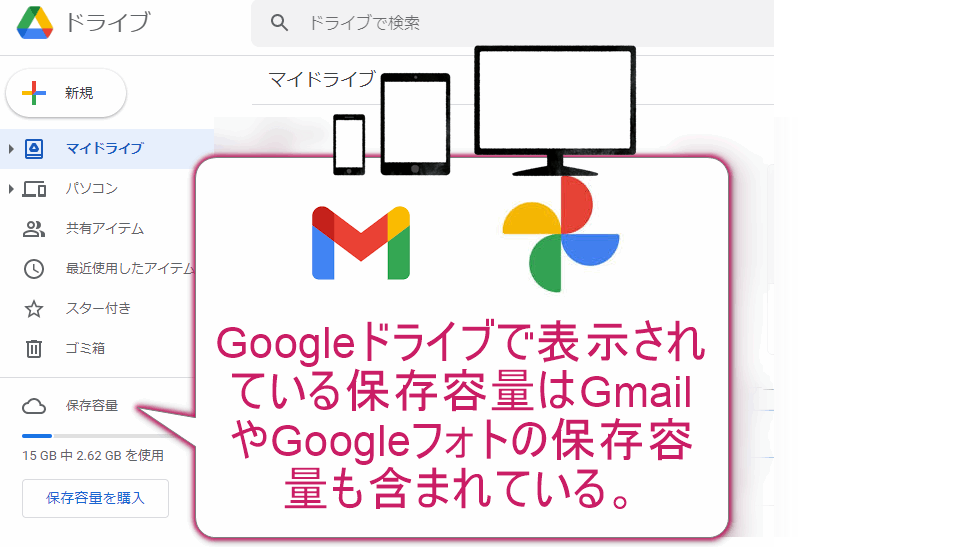
したがってGoogleドライブにアクセスすると左下の保存容量「15GB中 ○○GBを使用」とありますが、これはGoogleドライブだけではなくGmailやGoogleフォトも含まれている Google One 全体での保存容量です。
しばしば ”Googleドライブは15GBまで無料で利用できる” と言われるかもしれませんが、実際はGmailやGoogleフォトの容量までカウントされているのです。
空き容量がなくなったらGoogleドライブはどうなるか?
§ Googleドライブの空き容量がなくなったらどうなるか?
- Googleドライブに新しいファイルをアップロードできなくなる。
- Googleフォトに画像や動画をバックアップできなくなる。
- Gmailの送受信に影響する。
私も一度Googleドライブの保存容量がいっぱいになったことがあります。無料枠15GB時代も、100GB契約時代にもです。
お察しの通りGoogleドライブに新たなファイルをアップロードしたり、ファイルをオンライン上で編集したりすることができなくなります。
PCにデスクトップ版の Google ドライブをインストールし、PC(ローカル)のフォルダを一部同期している場合、パソコンでファイルを更新しても、オンラインのGoogleドライブ では更新されていない状態になります。
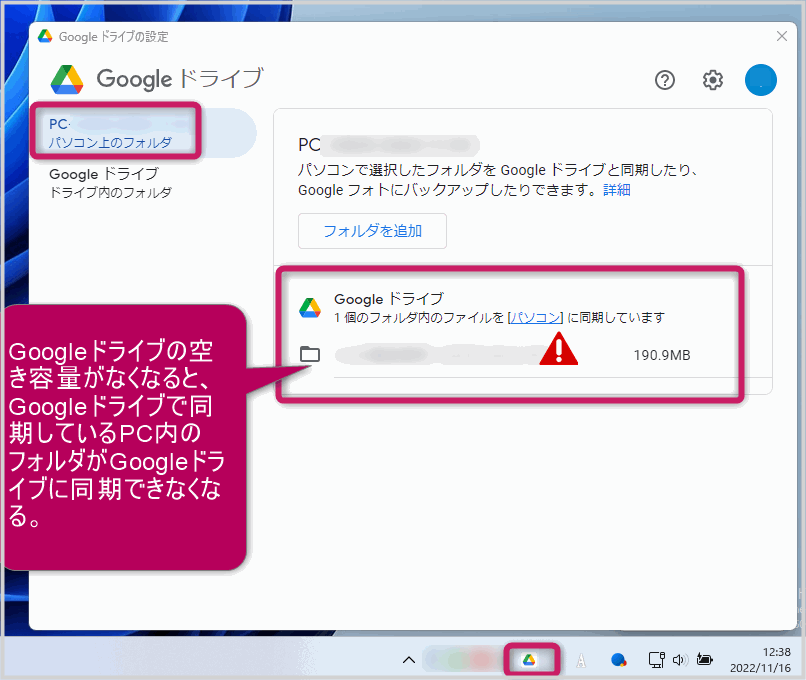
Googleドライブで仕事をしているユーザーにとっては仕事がはかどらずファイル紛失等のトラブルの元となります。
またGoogleフォトを利用しているユーザーは、スマホで写真をGoogleフォトに保存していると思っても、実際には保存していなかったということがあります。
現在の容量を確認する方法
§ Googleドライブの現在の容量を確認する方法とは?
PCまたはスマホで Google ドライブにアクセスしてみると現在の保存容量を確認可能。
PCなら Google ドライブにアクセスすれば、左サイドバーの下に現在の保存容量が表示されています。
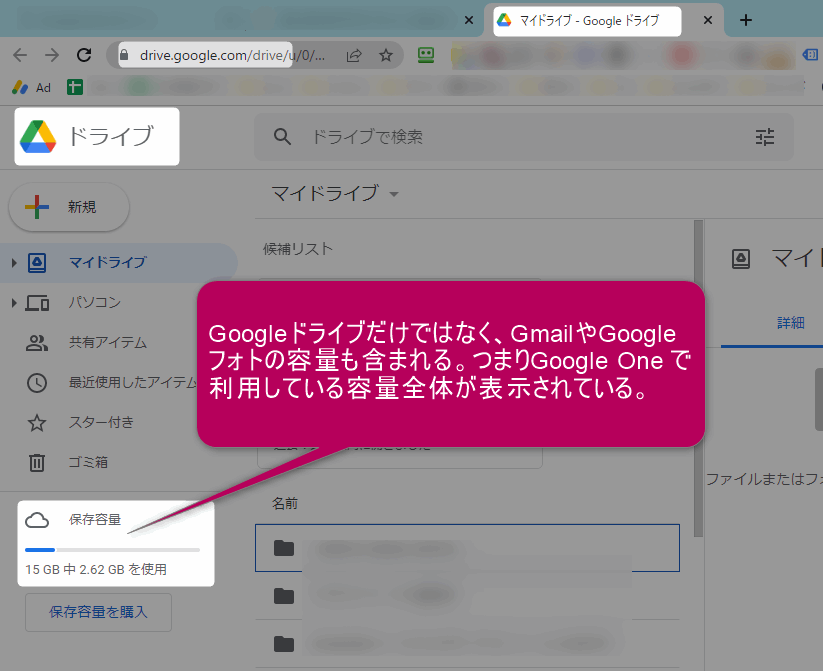
もちろんこれは、すでに説明したように、Google One の保存容量や空き容量と同じものです。当然GmailやGoogleフォトのデータ量も含まれます。
上はPC表示でしたが、スマホでは Googleドライブ・アプリの左上の(≡)をタップすればGoogle Oneの容量全体が表示されます。

しかしこれでは 各 Googleドライブ、Gmail、Googleフォトの現在の容量を確認できません。
Googleドライブ、Gmail、Googleフォトの現在の各容量を確認すためには Google One ストレージ を開けばわかります。(PCで開いてもスマホで開いても同じ表示です。ただし該当のGoogleアカウントでログインする必要あります。)
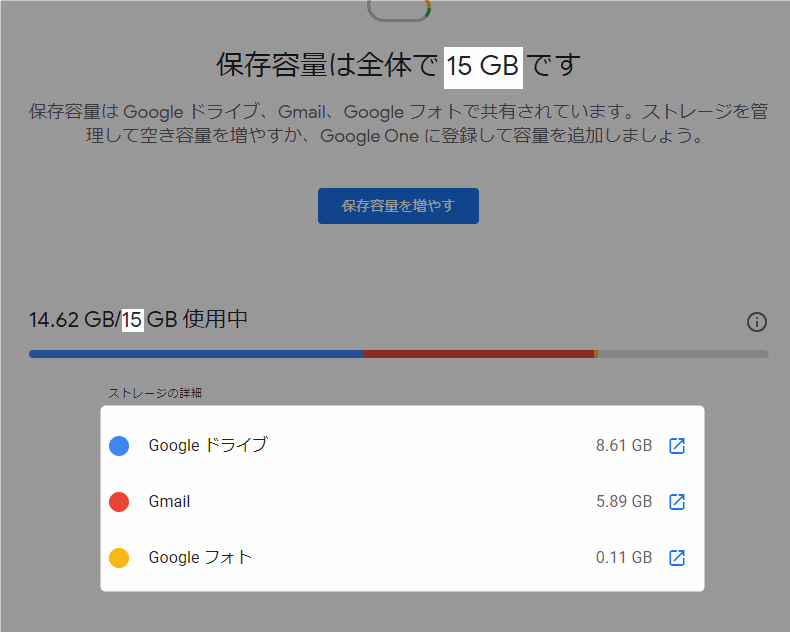
長年Gmailを使っているとGmailでかなりの容量を食っていることがわかります。
ところで Googleフォトは2021年6月までは無制限で保存できましたが、それ以降の保存はGoogleOneの容量を消費します。
私のアカウントではGoogleフォトの容量は 0.11GBです。つまり2021年6月以降に保存した写真および動画のデータ量になっています。
ちなみに私の場合、スマホで撮りためている写真やPCの中の写真はすべて、Microsoft 365 Personal のサブスク特典であるOneDrive(1TB=1000GB)に保存しています。
アプリ OneDrive(iOS/Android)をスマホにインストールしていれば、常時自動的に写真や動画をアップロードしてくれるので助かってます。
後ほど紹介しますが、microsoft 365 Personal は最新バージョンのWord/Excel/PowerPoint のOfficeアプリを使えるだけでなく、1TBの容量があるOneDriveを自由に使えるのでめっちゃ重宝しています。年契約なら月額換算で1000円以下ですよ。
最新版のOfficeを使い続けたい人には、Googleフォトからの乗り換え先として1TBもの容量がおまけで付いてくる Microsoft 365 Personal への加入は最適解だと断言します。
ちなみにAmazonならMicrosoft公式よりもお安いですよ。
Googleドライブの容量を増やす方法
§【ポイント】
- Googleドライブの無料枠は増やせるか?
- Google Oneのサブスクに課金して容量を増やそう。
無料枠を増やす方法って?
➥【要点】
現在ではGoogleドライブの無料枠を増やすことはできません。昔は可能でしたが・・・。現在Googleドライブの容量を増やすには Google One のサブスクリプションプランに課金する必要があります。
Googleドライブの保存可能容量を増やすにはどうすればいいのでしょうか?
現在のディフォルトの無料枠は15GBですが、実はわたしのGoogleドライブの無料枠は19GBとなっています。
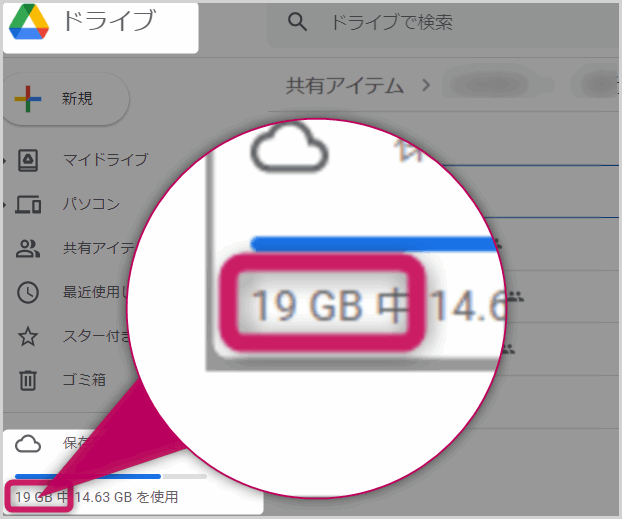
「なんで?」
これは昔Googleが無料枠拡大キャンペーンをやっていた時代の名残です。オンラインストレージサービスが雨後の筍のように出てきてGoogleが他社としのぎを削っていた時代です。
しかし現在はGoogleアカウントを新しく取得し、Googleドライブを始めても、無料枠だる15GBを増やすことはできません。GoogleドライブだけではなくGmailやGoogleフォトを合わせて全部で無料枠は15 GBです。
したがって現時点でGoogleドライブの容量を増やすには、有料のサブスクリプションサービス Google Oneに加入しなければなりません。
Google One のサブスクに課金しよう
➡【要点】
Googleドライブの容量を増やすには Google One のサブスクリプションプランに課金する必要があります。
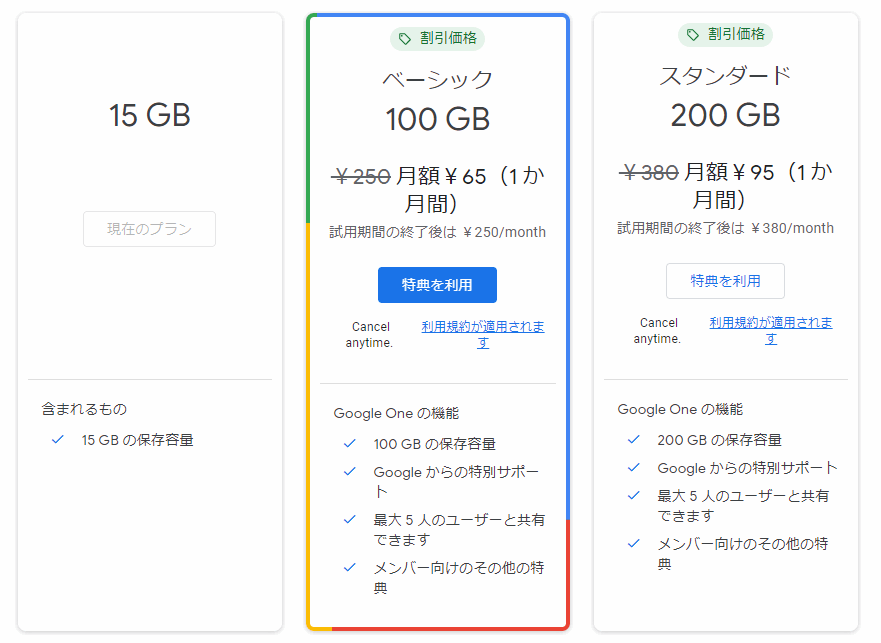
Googleドライブの容量を15GB以上に増やす唯一の方法は Google One のサブスクリプション・プランに加入することです。
どうぞ Google One Plans を見てください。
あなたのアカウントで利用できるGoogle One の有料プランです。
| プラン | 無料 | ベーシック | スタンダード | プレミアム |
|---|---|---|---|---|
| 容量 | 15GB | 100GB | 200GB | 2TB |
| 料金 | 無料 | 250円/月 2,500円/年(17%お得) | \おすすめ/ 380円/月 3,800円/年(17%お得) | 1,300円/月 13,000円/年(17%お得) |
| 他の特典 | なし | 特別サポート可能 最大 5 人のユーザーと共有可能 その他の特典 | 特別サポート可能 最大 5 人のユーザーと共有可能 その他の特典 | 特別サポート可能 最大 5 人のユーザーと共有可能 その他の特典 Google Workspace のプレミアム機能 Android と iOS 向けVPN |
中でもおすすめは200GBまで増量されるスタンダードプランです。月額380円。1年契約なら2ヶ月分がお得になって 17%引きです。
スタンダードプランの200GBあれば、PCのデータバックアップにも利用できますからね。
PCのデータバックアップが必要ないのであれば100GBのベーシックプランでもいいかもしれません。スマホの写真だけを保存するならこれで十分かも。
支払い方法
➥【要点】
Google One 支払い方法は ❶ クレジットカード、❷ PayPal ❸ Google Playコード(ギフト券)の3つ。おすすめはやっぱりクレジットカード。なぜ?
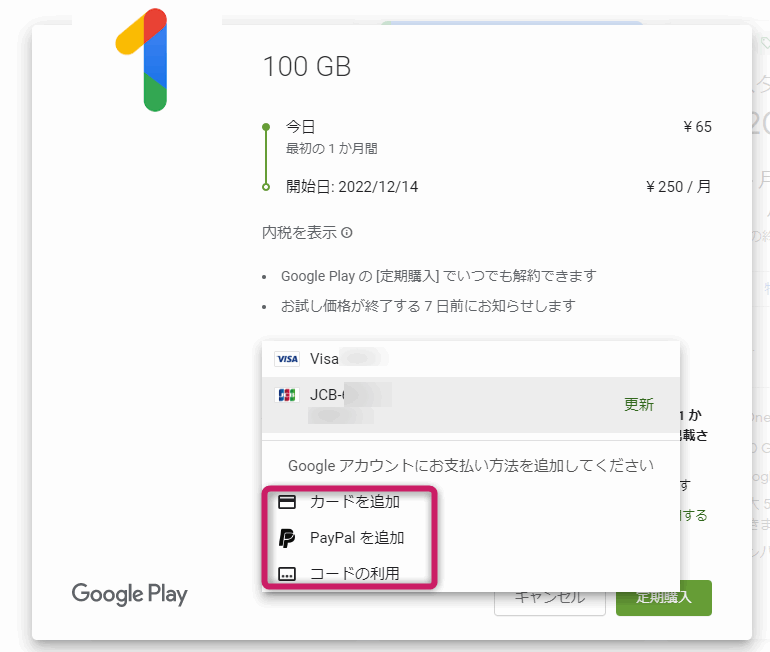
Google One の有料プランの支払い方法は以下の三つです。
- クレジットカード
- PayPal
- Google Play ギフトカード(コード)
この支払い方法の中で一番おすすめは、やっぱりクレジットカードでしょう。
毎月または毎年確実に決済できなければ、無料枠の15GBに戻ってしまいます。
そうなってはGoogleドライブのファイルを編集したり、追加保存したりできなくなりますし、Gmailにも影響がでます。ほったらかしておくと2年でデータが削除される可能性もあります。こうなったら目も当てられない状態になります。
詳細は保存容量を超過している場合 をご覧ください。
容量を減らす方法
➥【要点】
Google One のストレージ管理 から不要なデータを削除しよう。
さてGoogleドライブの容量を増やすには有料プランがおすすめですが、中には無料枠15GBで使い続けたいと思っているユーザーも少なくないでしょう。私がそうです。
しかしGoogleドライブやGmailを使い続けるとどんどんも無料枠15 GBいっぱいに迫っていきます。
ですから無料枠 15 GB以内で使い続けるためには、Googleドライブ内を整理したり、不要なGoogleフォト内の不要な画像を削除したり、Gmailに添付されている画像や重いファイルを消したりする必要があります。
不要なデータ見つけて減らすにはまず、Google One のストレージ管理 にアクセスし
- ゴミ箱・迷惑メールの容量
- 何にどれほどの容量を食っているか(Googleドライブ、Gmail、Googleフォト)
を確認しましょう。
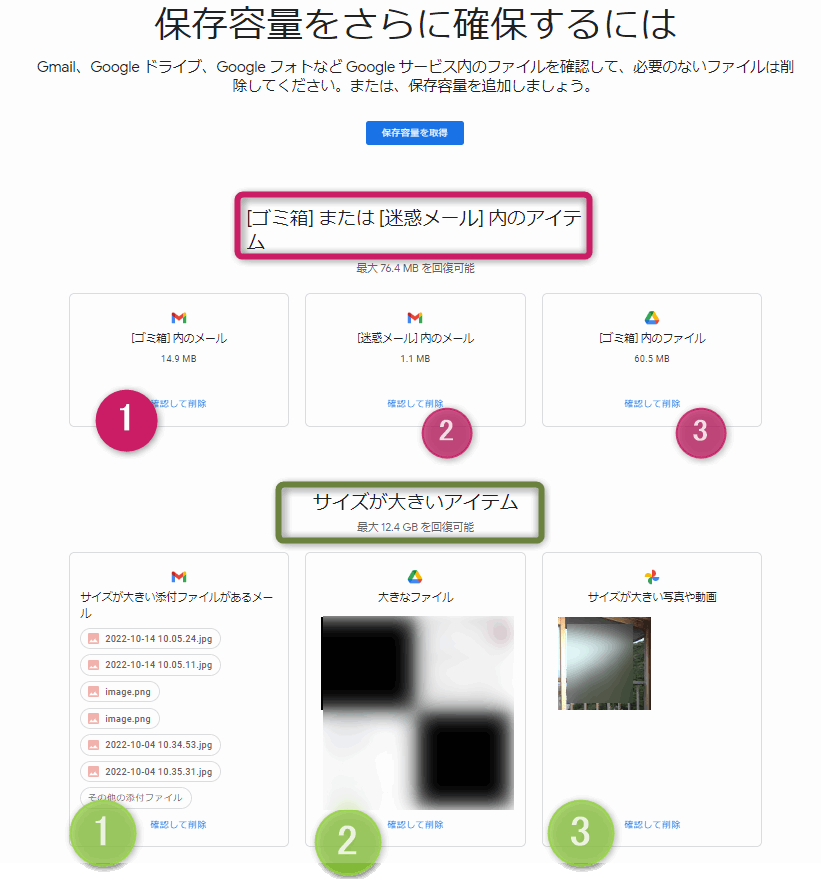
上は現在のわたしのGoogleアカウントの状態です。
Gmailのゴミ箱や迷惑メールを削除すれば約 76 MB減らせることを確認できます。「確認して削除」を押し、まとめて削除してしまいましょう。でも十分ではないです。
次に「サイズが大きなアイテム」の欄を見てみると、Googleドライブの容量を大きく食っているのは画像や動画と判明します。これも「確認して削除」をクリックし、不要と思われる画像や動画ファイルを見つけ出し片っ端から削除していきましょう。
ちなみにGoogleフォトを利用している方は、スマホやPCの画像をバックアップする際の設定にも注意しましょう。
以下のようにGoogleフォトの画質を下げる、つまり「節約画質」を選択しておけば画質をやや下げながらも大幅にデータ量を減らすことができます。
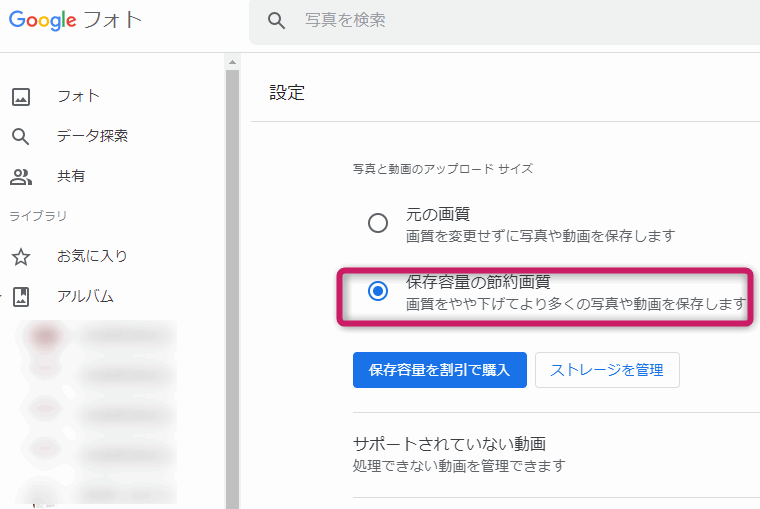
減らしても空き容量が回復しない なぜ?
➥【理由と対処方法】
ゴミ箱にデータが残ったままだから。Googleドライブの ゴミ箱から完全に削除すれば空き容量が劇的に回復します。
Googleドライブから不要なデータや画像をどんどん削除しても、いっこうに空き容量が減らない場合があります。私も大量の画像をGoogleドライブから削除したことがありましたが、全く空き容量が回復しない場合がありました。
その理由は実に初歩的なものでした。
実はGoogleドライブやgmailからデータを削除したとしても、一旦はゴミ箱に30日間は保管されます。そしてそのゴミ箱に入っているデータがいぜんとしてGoogleドライブのデータ容量を圧迫しているのです。これが減らしても減らないGoogleドライブの種明かしです。
ですから、データ削除してもなかなか減らないなと思う方ですぐにでも空き容量を増やしたい方は、Googleドライブの ゴミ箱 に直行し「右上のゴミ箱を空にする」を押すことで不要なデータを完全に削除しましょう。もちろん本当に不要なデータがどうかを確認してからですね。
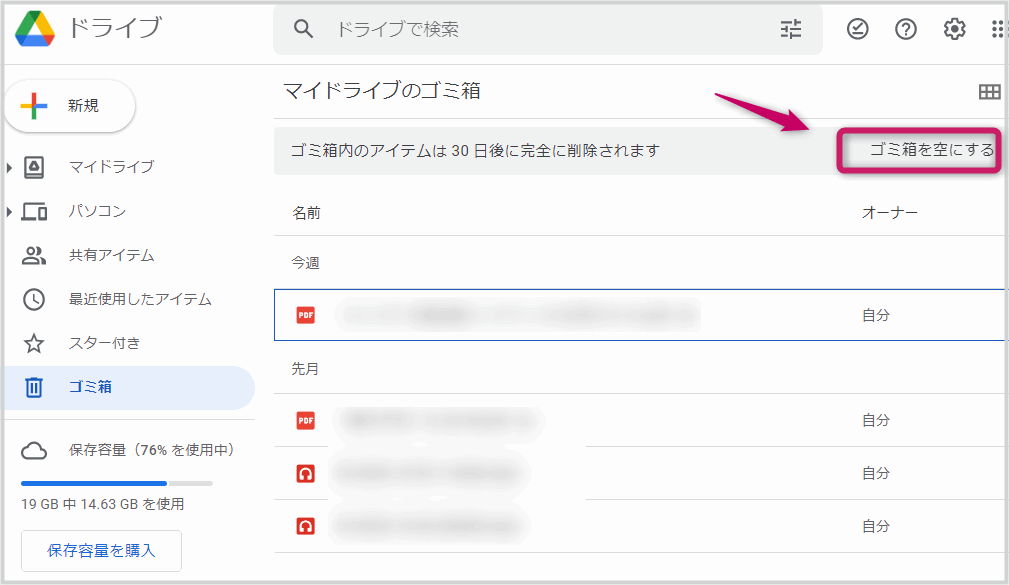
Gmailも同様です。いくら削除しても一旦ゴミ箱に30日間は保存されるのです。
ですからGmailのゴミ箱 にもアクセスし「ゴミ箱を今すぐ空にする」を押しましょう。
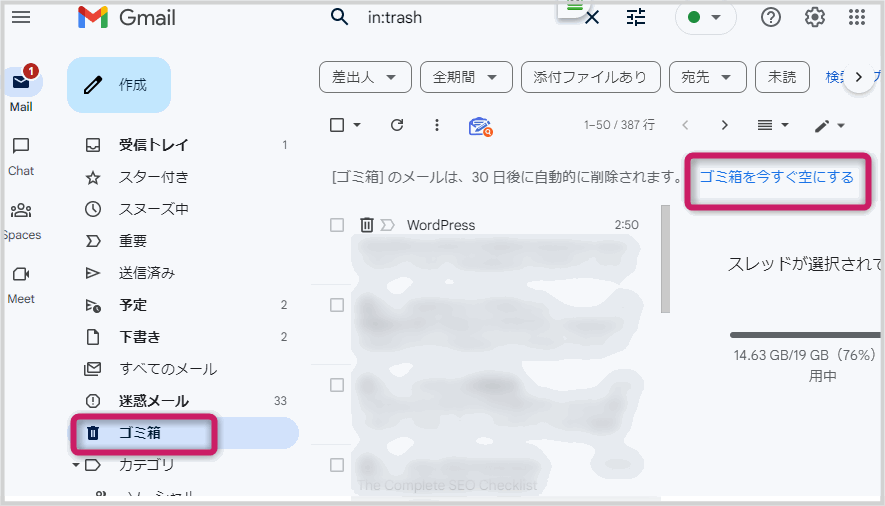
GoogleドライブやGmailと同様にGoogleフォトにも「ゴミ箱」機能があり、写真や動画を削除しても一旦はこの「ゴミ箱」に60日間は保存されます。
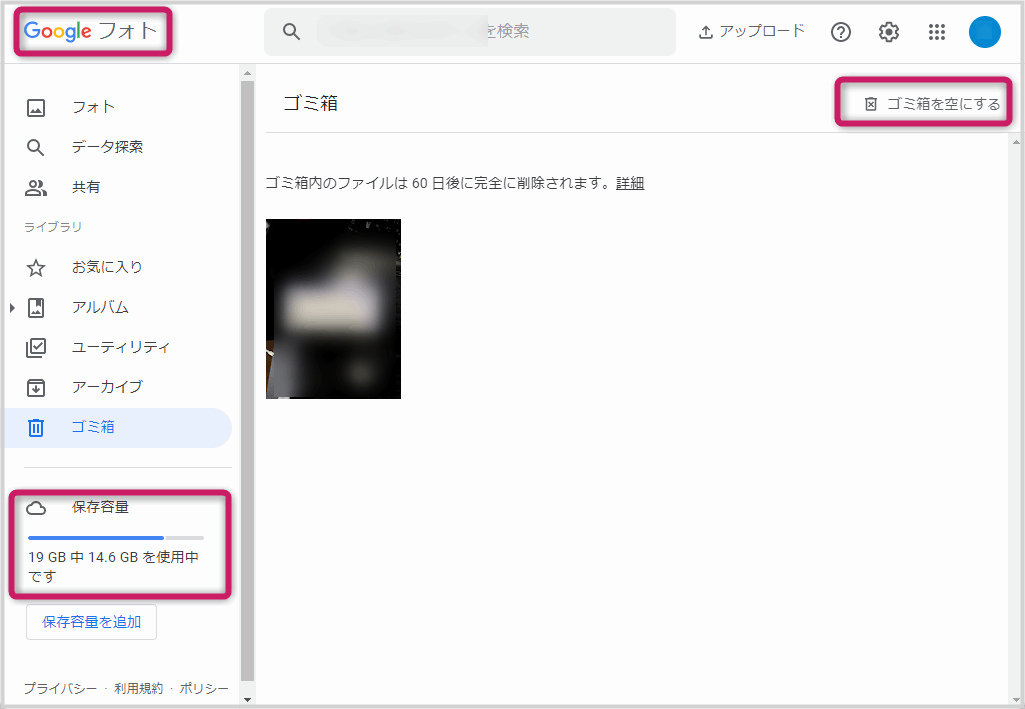
ですからゴミ箱 – Google フォト で「ゴミ箱を空にする」を押して完全に削除しましょう。そうすれば Google Oneの空き容量が増え、おのずとGoogleドライブの空き容量が増えることになります。

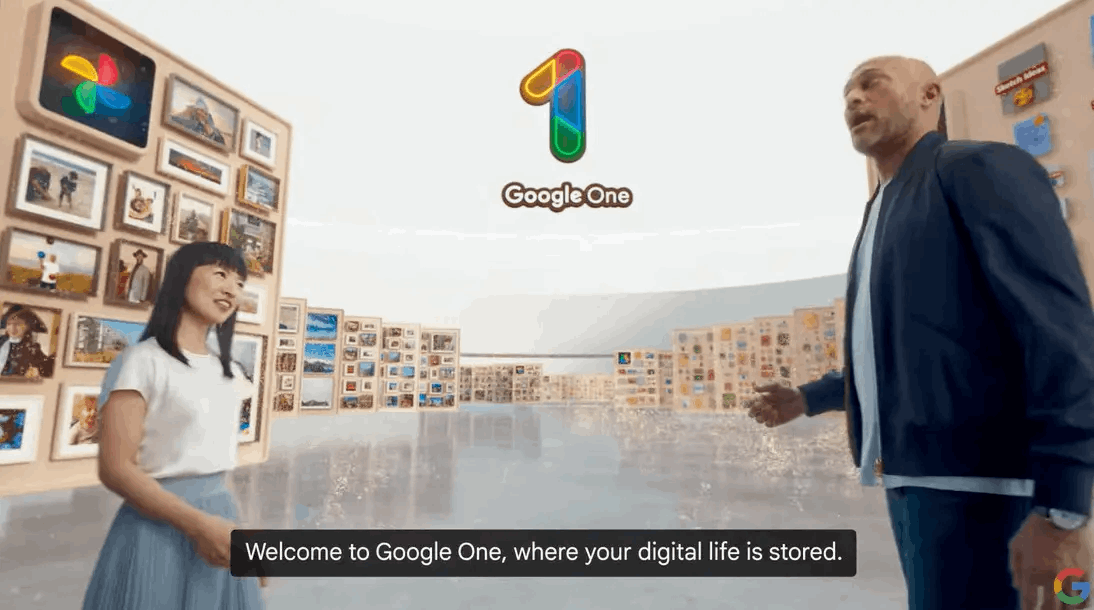
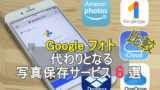



















コメント